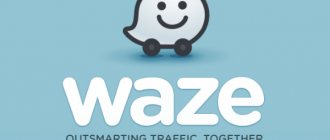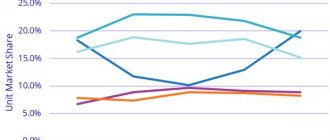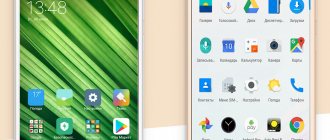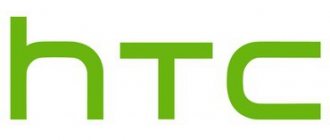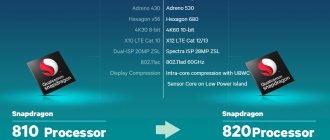Коммуникатор HP iPAQ hw6915, это приемник hw6515. По сравнению с предшественником рассматриваемая нами модель имеет лучший процессор и большее количество памяти, но разрешение экрана и его размер остались прежними. Аппарат выполнен в форм-факторе моноблок и оборудован полной QWERTY клавиатурой. По сравнению с общей массой коммуникаторов на рынке HP iPAQ hw6915 не самый маленький или самый быстрый, но по совокупности своих функциональных возможностей устройство может удовлетворить потребности среднестатистического пользователя.
Работа системы на HP iPAQ hw6915 будет осуществляться под управлением операционной системы Windows mobile 5.0, и в сумме является комбинацией Pocket PC телефона и PDA (КПК). Нельзя не сказать о широких возможностях коммуникатора в плане передачи данных. Он оборудован Wi-Fi, Bluetooth 1.2 и GPS модулем, и также поддерживает GPRS и EDGE соединение.
Дизайн
HP IPAQ hw6915 имеет такой же размер, как и предшественник hw6515 — 118 x 71 x 18 мм, по отношению с среднестатистическим смартфоном размеры средние, что нельзя сказать о весе аппарата, который равен 179 граммам (учитывая батарею). К примеру, Motorola Q имеет не намного меньшие размеры, зато в плане веса выигрывает 57 грамм (вес Motorola Q 122 грамма). Правда если вы были пользователем i-mate JAM, JAMin или O2 Atom то первое время будите испытывать неудобства, но если вы являлись пользователем hw6515, то у вас вообще не возникнет дискомфорта по поводу габаритов и веса телефона.
Расположение элементов на корпусе вы можете изучить по этой схеме.
Передняя панель
- Динамик
- Светодиодный (LED) индикатор, сообщающий статус зарядки батареи
- Светодиодный индикатор, сообщающий о статусе Bluetooth/Wi-Fi
- Перо (другое название Стилус).
- Кнопка включения/выключения (Power)
- Сенсорный экран
- Клавиша завершения звонка
- Слот для карт памяти формата Mini-SD
- Правая софт-клавиша
- Алфавитно-цифровая клавиатура с светодиодной подсветкой.
- Кнопка сброса (Reset)
- Вход для зарядного устройства
- Микрофон
- Вход для стереонаушников и микрофона
- Пятипозиционная навигационная клавиша
- Левая софт-клавиша
- Инфракрасный порт
- Клавиша ответа вызова, она же набор номера
- Клавиша камеры
- Двойная клавиша для регулировки громкости звука
Задняя панель
- Светодиодная вспышка
- HP цифровая камера
- Зеркало
- Динамик
- Крышка батареи
На аппарате установлена полная QWERTY клавиатура. Она имеет полный набор клавиш, они круглые с достаточно большим расстоянием между ними. При нажатии обратная связь чувствуется хорошо, но впечатление, что клавиатура жесткая не создается. По сравнению с HP IPAQ hw6515 клавиши стали более удобными, но людям с большими пальцами все же нужно будет время, чтоб привыкнуть к клавиатуре. Чуть выше располагается стандартный набор клавиш для управления телефоном – клавиши ответа/сброса, две софт-кнопки и навигационная клавиша. Они располагаются удобно, допустить ошибку при нажатии практически невозможно. Пятипозиционная навигационная клавиша жесткая. Подсветка клавиш достаточно хорошая, вы не будете испытывать сложность в наборе при недостаточном количестве света. Экран имеет диагональ 3 дюйма, он сенсорный. Необходимые действия на нем можно осуществлять, как и пером (стилусом), так и пальцами. Разрешение экрана 240 х 240 пикселей, но, на мой взгляд, было бы удобней использовать ставшее стандартом QVGA (240 x 320 пикселей) разрешение, большинство программ адаптировано именно под это разрешение. Но с другой стороны, на разрешении 240 х 240 удобней работать с SMS сообщениями, или просматривать фотографии или видео в полноэкранном режиме. Яркость и контраст на том уровне, которое может обеспечить этот экран. Он выполнен по TFT технологиям и способен отражать до 65 000 цветов.
Крышка, которая скрывает аккумуляторный отсек, сидит плотно, без люфта. Под ней располагается литий – ионная аккумуляторная батарея емкостью 1200 мАч. По словам разработчиков, она должна обеспечить до 4 часов работы устройства в режиме разговора и до 170 часов в режиме ожидания. Но эти цифры актуальны, если использовать HP iPAQ hw6915, как телефона, но стоит учитывать, что на нем установлен GPS модуль, который заметно увеличивает энергопотребление батареи. Если вы используете аппарат непосредственно, как GPS, то время “жизни” батареи уменьшается до трех часов. Отсюда понятно, что определить среднее время работы коммуникатора невозможно, как это можно было рассчитывать для обычных сотовых телефонов.
КПК HP iPAQ 4150: Зарядки, кабели своими руками!
Вам надоело покупать дорогие кабели и зарядки для своего КПК, которые еще и отказываются работать? Тогда мы идем к вам!
Однажды в твою светлую голову приходит гениальная идея, что еще один дата-кабель к твоему КПК добавит к твоей никчемной жизни каплю долгожданного счастья. Ты, сияя как свежеотпечатанная стодолларовая купюра, радостно шагаешь в магазин, сжимая заветную тысячерублевую бумажку в кулачке.
Ушлый продавец предлагает сразу несколько кабелей для твоей «малышки» на выбор. И в виде рулетки, и с переключателем питания, и кабель со съемными разъемами, с помощью которого ты сможешь подключать свой телефон, mp3-плеер, card reader и чуть ли не пылесос к компьютеру. На скромный вопрос почему на кабеле написано «1940» или «2210», когда ты просил универсальный кабель для синхронизации и зарядки HP 4150, продавец конечно ответит, что эти китайцы (корейцы, вьетнамцы или люди из HP — для продавца это не особенно важно) в Карманных Компьютерах ну абсолютно ничего не понимают, и исключительно он является откровением божьем и воплощением Знания о КПК, несмотря на то, что месяц назад он торговал тухлыми помидорами на привокзальном рынке. Тут, конечно, самое время плюнуть продавцу в лицо и уйти домой, радуясь сэкономленным деньгам и нервам, но мы же самые умные, мы его покупаем. И тут начинается самое интересное.
По приходу домой мы понимаем, что ничего не работает. Самые умные лезут в Интернет и понимают, что работать тут ничего и не должно. Потому что:
Q1) зарядка от USB тянется неестественно долго. Примерно как балет (это когда через 3 часа ты понимаешь, что прошло всего чуть-чуть). Связано с тем, что по стандарту на USB выдается ток силой 0.5 Ампера (500мА) на порт. Это при условии, что производитель материнской платы (или USB-хаба) сделал всё как положено и по стандарту. На практике может оказаться и меньше, особенно на старых ПК.
A1) В среднестатистическую светлую голову приходит мысль о покупке «адаптера для зарядки USB-устройств от электрической розетки 220V». Радуясь своей безмерной гениальности, идем к злополучному «помидорному» продавцу (или в любой другой магазин, предлагающий «огромный выбор высококачественных аксессуаров для КПК от ведущих высококачественного кабеля» в том же магазине. Вот тут надо разбежаться и кээээк плюнуть продавцу в лицо. Потому что почти в любой палатке по продаже мобильников (в Москве) или в любой компании торгующей компьютерными комплектующими в большом ассортименте, стоимость сего чудного устройства составляет от 100 (прописью: «сто») полновесных деревянных рублей. Максимум, сколько я видел — 250. Опять же, различаются силой тока, но минимум, который лично мне встречался-650мА (такой еще надо постараться найти).
A2) Зарядка от USB вас не устраивает по каким-либо причинам. Тем более, что, как это не удивительно, но на даче у любимой тещи нет компьютера от которого можно было бы подзарядить кпк, а любимые книжки почитать хочется, потому как единственное альтернативное развлечение в радиусе ста километров — ковыряться в земле попой кверху на грядке с клубникой. Есть старая зарядка от мобильника со сломанным разъемом, которая пылится в шкафу уже третий год? Замечательно! Ее можно переделать в зарядное устройство КПК от сети 220V.
Q2) Кабель с зарядкой от USB, на котором отсутствует возможность отключить зарядку (переключателем). В момент синхронизации чудно ставит в коленно-локтевую позицию USB Host Controller. Да так, что он не работает вообще и никак вплоть до последующей перезагрузки. По слухам, не заслуживающим доверия, в худшем случае поплохеть может южному мосту чипсета (South Bridge). Притом, вплоть до физического выгорания микросхемы. Более чем реальна такая опасность для компьютеров с материнской платой на базе чипсета Intel i865 (Asus P4P800, Gigabyte 8IPE1000 всех модификаций).
A1) При условии, что кабель собран правильно, остается только добавить переключатель. Покупаем подходящий в магазинах, продающих электронные компоненты, и дорабатываем кабель.
Q3) Синхронизация не идет. Почему — не известно. Вставляем в компьютер — никакой реакции. ActiveSync КПК не видит. На кабеле написано «HP 1930», «HP 1940» или «HP 2210» (почему такой выбор моделей? Просто так большинство noname кабелей маркируется).
A1) Анализируем схему кабеля, исправляем ошибки. Чаще всего, оказывается проще разобрать его и собрать заново правильно, чем ковыряться в том, что там наделали наши желтолицые братья.
Q4) Хочу дешевый и рабочий кабель. Что для этого нужно?
A1) Покупаем любой, самый дешевый кабель для современных HP iPAQ и доделываем его сами. Однажды я стал обладателем «продукта» компании XDM за 117рублей (купил на распродаже одной известной фирмы, торгующей комплектующими), за 15 минут он был доведен до рабочего состояния.
A2) Собираем сами.
Для этого требуется:
Любой USB-кабель. Главное условие-наличие с одной стороны обычного разъема USB:
-Кабель от дохлой USB-мышки -Кабель от mp3-плеера -USB-удлинитель, идущий в комплекте, например, с флэшками Transcend или с Card Reader -USB кабель от принтера -В магазинах «Ашан» например, можно купить USB-кабель типа «A-B» за 18 рублей (только они не всегда рабочие). -Можно купить разъем USB в магазине. Единственная тонкость при его сборке — на корпус разъема подается сигнал <�земля> с USB порта (черный провод).
Разъем к КПК (22 контактный с шагом 0,5мм):
-Ищем кабели по распродажам и барахолкам в разделах «некондиция» и «уценка». Главное условие-целостность разъема к HP.
-Покупаем в магазине.
Как это ни странно — паяльник (можно, конечно, приклеить всё скотчем, но что-то мне подсказывает, что держаться это всё будет не очень хорошо). Максимум 30W. Дедушкин 100W для пайки дырок в кастрюлях, выпуска 1957 года всё-таки великоват.
Прибор с неприличным названием «отсос». Стоит 30 рублей. Нужен нам в одном случае — для удаления лишнего олова (в случае если мы замкнем что-нибудь ненужное или если мы разбираем кабель для последующей человеческой сборки).
Олово, припой — по вкусу.
Приступаем:
Итак, мы собрали всё в кучу, паяльник нагрелся, что же делать дальше? Всё просто. Разбираем разъем HP, смотрим, долго думаем (разбирается он отжатием четырех защелок с помощью иголки или очень маленькой отвертки).
Самое сложное, что может быть во всем нашем мероприятии — определить ориентацию разъема. Смотрим по красному и черному проводу.
Перепаиваем всё в соответствии с рисунком ниже. Внимательно смотрим, что получилось на предмет ненужных соединений (NB: на рисунке обозначены только выводы USB, остальные — вовсе не пустые, на них выводится RS-232). Желательно проверить напряжометром отсутствие контактов, особенно между «землей» и «+5V» =)
Собираем. Если провод просто торчит из разъема HP, а не зафиксирован оплеткой, то желательно залить всё это клеем. Очень хорошо подходит для этого любой супер-клей системы «момент» или «секунда» (не пугайтесь, они не электропроводимы, так что ничего страшного не случится).
Кабель готов!
Как это всё работает:
Заземление. Соединяет соответствующий выход USB, корпус разъема USB (для безопасного подключения) и контакты: 10, 15, 22.
Data+ и Data- подаются на 19 и 21 ногу разъема. Служат для передачи данных.
+5V — самое интересное. Соединяет ножки 1,2,3,4. Контакт с ножкой 17 отвечает за определение компьютером нового устройства и запуска программы ActiveSync. И самое главное: переключатель питания (для возможности зарядки этим кабелем и, в случае его нахождения в положении «выкл.» — для синхронизации) должен находиться после ответвления сигнала +5V на 17 ногу.
Сигнал +5V должен подаваться на 17 контакт всегда независимо от положения переключателя! В 99% случаев именно в этом кроется причина неработоспособности кабеля с HP 4150.
UPD by Casper5011: casper5011 (сабачко) gmail. com
А у меня накрылся разъём в самОм КПК НР 2210. Я здесь подумал, какой смысл добывать 22-пиновый разъём и потом возиться с его установкой? COM-port абсолютно не нужен. Пользуясь случаем, заменю на мини-USB, согласно приведенной распайки. Возможно, даже с тумблером на зарядку\синхронизацию.
Сделал схемку, проверил, работает (штатные разъёмы удалены по причине поломки оных, впаяны мини-USB от трупа MP3-плеера и от трупа моторолы). По материалам pinouts.ru/PDA/ipaq_22p_pinout.shtml Подходит для моделей HP iPAQ h1910, h1915, h1920, h1930, h1935, h1937, h1945, h2200, h2210, h2215, h3800, h3900, h4150, h4155, h4300, h4350, h4355, h5100, h5155, h5400, h5500, h5450, h5455, h5500, h5550, h5555, h6315, h6340, h6340, h6365, hw6510, hw6515, hx2000, hx2100, hx2400, hx2700, hx4700, hx4705
Испытано на 2210 и 1945.
Кому нужно — пользуйтесь на здоровье.
Возможности соединения
Возможности по соединению и передачи данных являются одними из самых главных достоинств HP iPAQ hw6915. Аппарат предназначен для сотовых сетей GSM стандарта 850, 900, 1800, 1900 МГц, и соответственно может работать в сетях операторов по всему миру. Для GSM сетей также поддерживает GPRS и EDGE. Оба имеют 10 класс, что позволяет получить неплохую скорость соединения при использовании Интернета. Другие возможности включают поддержку Wi-Fi, USB 1.1 инфракрасного порта и Bluetooth, но обо все по порядку. Прием и качество сигнала в GSM сетях хорошее. Во время разговора собеседник слышен отчетливо, без посторонних шумов. С другой стороны ваш голос слышен тоже хорошо, да и в целом по этой части функций нареканий нет. В дополнение, аппарат поддерживает услуги второй линии, переадресации, поддержку режима конференции.
Вариантами типов подключения можно легко управлять в iPAQ Менеджере беспроводных соединений, который располагается на главном окне коммуникатора. В менеджере располагаются иконка инфракрасного порта, Bluetooth, Wi-Fi, телефона и GPS соединения. Там же вы можете активировать и деактивировать Bluetooth и Wi-Fi. Иконки также показывают состояние устройства – включено, выключено, получение данных. Качество соединения во всех типах подключения на хорошем уровне, и имеет хороший прием сигнала. Bluetooth модуль имеет версию 1.2, его работу обеспечивает соответствующее программное обеспечение версии 1.7.1. Программное обеспечение предоставляет несколько типов передачи данных для Bluetooth — File Transfer, Serial Port, Information Exchange, Hands Free, Person Network Server, HID (для Bluetooth клавиатуры и мышки), PAN (соединение к Интернету через компьютер), ActiveSync, DUN (dial up соединение) and A2DP (позволяет использовать Bluetooth стерео гарнитуру). iPAQ показал хорошую работу с Bluetooth гарнитурой, такой как Plantronics Discovery 640, Motorola HS820 и Motorola HF800. Каждые наушники имели стабильный прием сигнала, хорошую громкость, и четкость звучания, как при прослушивании музыки, так и при разговоре. Wi-Fi менеджер включает в себя ряд интересных особенностей. В разделе Advanced настроек вам будут доступны базовые характеристики, такие как статус соединения, сила сигнала, SSID, величина Tx, способ подключения, BSSID, MAC и IP адрес. Данное соединение использует стандарт 802.11b, и обеспечивает достаточно сильный сигнал на расстоянии 30 метров от точки доступа Wi-Fi. Единственное, чего не хватает в HP iPAQ hw6915, это поддержки сетей третьего поколения (3G), но, учитывая, что в России эти сети не поддерживаются, то этот недостаток не должен волновать российского пользователя.
GPS
На данный момент на рынке коммуникаторов есть потребность в аппаратах с интегрированной навигационной системой. В скором времени будет сложно представить коммуникатор без навигационной системы, например, так же как и сейчас сотовый телефон без камеры. На данный момент не многие коммуникаторы могут похвастаться наличием навигационной системой, поэтому тот факт, что на HP IPAQ hw6915 установлен GPS модуль, является неплохим дополнением к возможностям аппарата.
Работа GPS осуществляется с помощью предустановленного на коммуникаторе программного обеспечения, которое включает в себя пакет навигационных карт TomTom. Конечно, вы можете использовать любое другое программное обеспечение для GPS модулей и загружать дополнительные наборы карт. Что касается качества приема сигнала, то он хороший, система также быстро определяет изменение вашего положения при движении. Если дополнительно использовать GPRS/EDGE соединение, то можно улучшить точность работы GPS. Навигационная система может отображать карту, как больших территорий (например, в рамках небольшой страны или края, области, если говорить о России), так и карт отдельного населенного пункта, города. Но, как я писал уже ранее, при использовании GPS энергопотребление батареи резко возрастает, и срок работы аккумулятора составляет около трех часов. И если вы планируете часто использовать коммуникатор, как навигационную систему (например, в автомобиле), то вам придется купить дополнительное зарядное устройство для авто (не включено в комплект), чтобы комфортно использовать данную функцию.
Производительность
На HP iPAQ hw6915 установлен мощный по стандартам коммуникаторов процессор Intel с тактовой частотой 416 МГц. Фактически аппарат выполняет все задачи хорошо, приложения во время работы не подвисают и работают достаточно быстро, нарекания вызывает лишь задержка при запуске приложений. Но это вызвано не техническими характеристиками аппарата, а недостатком операционной системы Windows Mobile 5.0, и относится ко всем аппаратам использующих эту ОС. Это вызвано тем, что операционная система для хранения программ использует ROM память, а не более быструю RAM. Но, стоить отметить, что такое решение разработчиков упирается в недостаточную мощность батареи, которая на порядок быстрее разряжалась при использовании RAM, как основной. Что касается размера установленной на телефоне памяти, то разработчики оборудовали коммуникатор 64 Мб RAM и 128 Мб ROM.
HP iPAQ 214
Описание
HP iPAQ 214 Enterprise Handheld представляет собой классический карманный компьютер, с возможностью использования Bluetooth GPS навигационного приемника. КПК оборудован большим 4-дюймовым дисплеем с разрешением VGA. Вместо миниатюрных карточек microSD заложена возможность использования более крупных, но более вместительных и дешевых SD и Compact Flash, что также даёт возможность подключения разнообразной периферии. При этом предусмотрена поддержка беспроводных сетей Wi-Fi и интерфейса Bluetooth, что позволяет легко использовать HP iPAQ 214 Enterprise Handheld для интернет-телефонии.
Теперь пользователям устройства доступен и уникальный бесплатный сервис Яндекс.Пробки для АВТОСПУТНИК. Помимо отображения пробок на экране навигатора, АВТОСПУТНИК умело прокладывает маршруты в объезд существующих заторов.
Характеристики
Технические характеристики устройства:
| Платформа | Windows Mobile 6 |
| Тип устройства | карманный компьютер |
| Память | Оперативная память (RAM/ОЗУ): 128 Мб Внутренняя память (ROM/ПЗУ): 256 Мб |
| Экран: | VGA 480 x 640 пикс 65к Диагональ экрана 4″ |
| Производительность | Процессор: Marvell PXA310 , 624 МГц |
| Слоты расширения | SD, CompactFlash I, CompactFlash II, MMC, SDIO |
| GPS приёмник | Возможность поключения Bluetooth GPS приемника. Встроенного GPS нет. |
| Питание | Съёмный аккумулятор Ёмкость батареи: 2200 мАч |
| Коммуникационные возможности |
|
| Мультимедиа, дополнительные возможности |
|
| Поддерживаемые форматы / совместимость |
|
| Управление | сенсорный экран (touch-screen), джойстик |
| Габариты | 192 г. |
Скачать
- Руководство пользователя АВТОСПУТНИК для Windows Mobile (PDF | 2,1 MB)
- — полное руководство пользователя навигационной программы АВТОСПУТНИК для самостоятельной установки на КПК, комуникатор или смартфон на Windows Mobile. (в т.ч. раздел подключение бесплатного сервиса Яндекс.Пробки).
- Microsoft ActiveSync 4.5 — Русский (~7,7 MB)
- — позволяет подключать ПК (кроме ПК на ОС Windows Vista), управлять файлами и синхронизировать содержимое КПК на платформе Windows Mobile 2003 и более поздних версий.
- Центр устройств Windows Mobile (~12,5 MB)
- — позволяет подключать к ПК с Windows Vista (только), управлять файлами и синхронизировать содержимое КПК на платформе Windows Mobile 2003 и более поздних версий.
Камера
Рассматриваемая нами камера такая же, как и на предшественнике HP iPAQ hw6515,она имеет 1,3 мегапиксельный сенсор. Весьма примечательно, приложение, которое отвечает за работу камеры, открывается долго. Причиной этому является особенность ОС Windows Mobile 5.0, о которой я писал выше. Качество полученных на аппарате фотографий хорошее для 1.3 мегапикселей. При полном разрешении на снимках видны шумы, но по сравнению со многими устройствами с 1.3 мегапиксельной камерой, фотографии имеют более яркие цвета и контраст. Если использовать фотографии на PDA, сотовых телефонах и других устройствах с небольшим экраном, то в уменьшенном размере качество хорошее, что нельзя сказать о нем при просмотре на компьютере, где все недостатки 1.3 мегапикселей ощущаются очень сильно.
Фотографии сохраняются в Jpeg формате. В настройках максимальное доступное разрешение 1280 x 1024 пикселей, но более качественные снимки получаются на разрешении 640 х 480 пикселей. На коммуникаторе установлено приложение HP Photosmart Mobile, с помощью которого можно комфортно просматривать и управлять имеющимися на аппарате фотографиями. В режиме видеосъемки полученное видео сохраняется в формате H.263, запись со звуком. Для него доступны следующие режимы разрешения — 128 x 96, 176 x 144 и 352 x 288 пикселей. Если съемка идет не для MMS, то длина видео ограниченна только размером свободной памяти, которое можно сохранять, как на карту памяти, так и в память телефона. Полученное на HP iPAQ hw6915 видео имеет хорошую цветовую насыщенность, при перемещении аппарата картинка на экране отображается плавно, без скачков и задержек.
Пример фотографий, полученных на HP iPAQ hw6915.
Если у вас нет потребности в камере, то вы можете купить схожие модели коммуникаторов HP iPAQ hw6920 или hw6940, на них камера отсутствует.
Капсула времени: HP iPaq h1940 «из коробки». На что годится КПК из 2000-х
В прошлые выходные я купил на своей гранадской барахолке очередной гаджет. Им стал КПК HP iPaq h1940. Выбор пал именно на этот девайс, потому что КПК продавали в коробке со всеми документами и даже диском с дополнительным ПО. Обошелся наладонник в 10 евро, как и ноутбук, про который я писал прошлый раз.
Что было в коробке
В коробке оказалось само устройство, батарея, дополнительный коннектор, кабель USB, документы и диск с программным обеспечением. На диске — MS ActiveSync 3.7, Pocket Outlook плюс несколько дополнительных приложений для КПК.
Дизайн
Выглядит девайс вполне современно и стильно. В руке лежит хорошо, в карман джинс или куртки входит без проблем. Кнопки нажимаются отлично — время на них совсем не повлияло.
Дисплей тоже как новый — не выцвел и не потерял яркости (сравниваю с другими КПК и собственными воспоминаниями о том, как все это выглядело, когда было новым). Прошедшие годы никак не отразились и на корпусе — пластик не деградировал, наклейки и надписи такие, какими были прежде.
Этот наладонник менее габаритный, чем многие другие модели, например, HP iPAQ rx3715, о котором я писал пару лет назад.
HP iPaq h1940, iPAQ rx3715, Acer 50n Premium
Он заметно тоньше. Скорее всего, КПК сделали более изящным для того, чтобы его можно было бы без проблем носить в кармане.
Корпус — пластиковый, цвет — металлик.
Кнопки обычны для КРК iPaq — это четыре кнопки для запуска органайзера, вызова контактов, таск-менеджера и почтового мессенджера, плюс джойстик с кнопкой подтверждения операций. В верхней части — кнопка управления диктофоном, кнопка включения.
Технические характеристики
- ОС: MS Windows Mobile 2003 Professional
- Процессор: Samsung S3C2410 266 МГц
- Оперативная память: 64 МБ
- Диагональ: 3.5
- Разрешение: 320 x 240 (QVGA)
- Цветопередача: 65 тыс. цветов
- Ширина: 70 мм
- Высота: 113 мм
- Глубина: 19 мм
- Вес: 124 г
- Батарея: li-ion, 900 мАч
У этого КПК есть слот расширения Secure Digital (SD)/MutliMedia Card (MMC). Кроме того, работать с информацией, сохраненной на устройстве можно и при помощи USB-кабеля. Другими словами, КПК можно подключать как флешку.
Это первый наладонник HP с ОС Windows Mobile 2003, которая стала следующей версией «карманных ОС» после Windows CE. В ней улучшен, к примеру, Pocket Internet Explorer, который умеет работать с GIF и поддерживает SSL.
Подключение к ПК
Чтобы все прошло гладко, я решил подключить наладонник к его ровеснику — ноутбуку Packard Bell Easyone Silver (его обзор публиковался прошлый раз). На нем стоит Windows XP, и КПК при подключении к USB сразу определился, драйвера нашлись в хранилище Windows, и все заработало.
Я поставил с шедшего в комплекте CD Active Sync для синхронизации данных и просмотра информации на КПК в «Проводнике».
Active Sync активировался без проблем и начал синхронизацию данных на ноутбуке и наладоннике. Для полноценной синхронизации нужно создать профиль пользователя, но поскольку синхронизировать нечего, то можно обойтись без этого.
Мультимедиа
У HP iPaq h1940 есть слот карт для SD-карт (работают и microSD через адаптер). Оказалось, что наладонник принимает лишь карты 2 ГБ и менее. Все файлы с карты были прочитаны без проблем, плюс удалось запустить mp3 файл от 2013 года (это оказался Луи Армстронг).
Имея карту памяти объемом в 2 ГБ и КПК, можно превратить это устройство в медиаплеер. Качество звука неплохое, в наушниках так и вообще все хорошо.
Я оценивал звучание при помощи двух мелодий, нашедшихся на карте памяти. Это Bensonhurst Blues Оскара Бентона и Go Down Moses Луи Армстронга. Помню, что на КПК как-то слушал и аудиокниги, так что для этого устройство тоже пригодно.
С видео дело обстоит гораздо хуже. Во-первых, девайс неспособен проигрывать видео в качестве выше 320 х 240, причем с новыми форматами девайс не справится. Где-то еще есть ресурсы, на которых остались фильмы, сконвертированные под КПК, но в большинстве своем такие сайты уже закрылись, а если и нет, то многие ссылки на загрузку просто умерли.
Да и кто захочет смотреть видео в таком качестве, если даже недорогой китайский смартфон справляется с этим гораздо лучше?
Софт
ПО особо ничем не отличается от дефолтных приложений, которые устанавливались на другие версии КПК с Windows Mobile или Windows SE. Здесь есть «Контакты», календарь с органайзером и списком задач, почтовое приложение, блокнот, диктофон, текстовый редактор, электронные таблицы. Кроме того, есть iPAQ Image Viewer HP.
Со сторонним программным обеспечением все гораздо лучше, чем с видео. До сих пор работают сайты с огромными архивами софта для КПК. Например, HPC — с него я загрузил известнейшую читалку AIReader, которая предоставляет массу функций любителю электронных книг. Она работает с большим количеством форматов (epub, fb2, txt и другими). Читалка установилась без проблем, показав экран с кириллическим текстом (КПК испанский, и я думал, могут быть проблемы с кириллицей, но нет).
С другим софтом посложнее — часть программ нужно устанавливать с ПК. А поскольку на моем ноутбуке стоит Windows 10, то установка не идет. Для этого нужен ActiveSync, который не работает в среде «десятки». Единственный выход — качать приложения на карту памяти, после чего вставлять ее в КПК и устанавливать пакеты уже с карты. Собственно, с AIReader я так и поступил.
Для Windows Mobile 2003 Professional есть много софта, единственное — искать нужно либо exe, либо cab, поскольку другие форматы предназначены обычно для установки с ПК.
Кроме читалки я поставил еще эмулятор Sega, PicoDrive версии 0.03. Для пробы загрузил ROM популярнейшей игры Dune: The battle for Arrakis и запустил все это на КПК. Игра заработала, я даже немного поиграл (в свое время прошел ее несколько раз на этом эмуляторе на другом КПК). Но впечатление уже не то — лучше все же запустить эмулятор в ОС и поиграть на большом экране, чем ломать глаза с КПК.
Беспроводная связь
КПК iPaq h1940 оснащен лишь модулями Bluetooth и IrDa. С BT не задалось — я пытался выполнить сопряжение с iPhone 8 Plus. Оба устройства видели друг друга без проблем и даже выдавали запрос на введение кода и его подтверждения. Но после того, как я вводил код и подтверждал на другом устройстве, КПК писал о проблеме соединения. Скорее всего, проблема с совместимостью протоколов.
Зато получилось подключиться к сети через Bluetooth, приконнектившись к Android-телефону Huawei Y6. Для подключения нужно включить Bluetooth, выбрать подключение к LAN, найти устройство в списке и подключиться.
На телефоне обязательно нужно включить обнаружение и видимость устройства, плюс активировать Bluetooth-модем. Только в этом случае КПК подключится к телефону и через него выйдет в сеть.
Через встроенный браузер не получилось открыть ни Habr, ни Google с Яндексом. Причина, как писали в комментариях к прошлому посту – неумение старых браузеров работать с новым стандартом SSL, IPv6 и другими современными технологиями.
Мне удалось загрузить лишь популярный некогда сайт hpc.ru, поскольку он оптимизирован для просмотра на КПК. Плюс даже удалось скачать приложение — тот же AIReader, в нормальной работе установщика которого я убедился. Приложение загрузилось в браузере и установилось. Кстати, интересный факт — после установки при дефолтных настройках файл установщика удаляется.
WiFi на этом КПК нет.
Батарея
Она на удивление неплохо сохранилась. Зарядил я ее на 100% перед первым включением. За ночь и часть дня уровень заряда упал лишь до 50% — и это при активном использовании устройства, подключении его к сети и т.п. Аккумулятор в очень хорошем состоянии.
Может ли КПК из начала 2000-х быть полезным сейчас?
Да, может. Вот несколько способов применения, которые сходу приходят в голову (некоторые из них я реализовал с другим устройством, HP iPAQ rx3715:
- Читалка. Если не хочется тратить батарею своего смартфона или забивать его память, то КПК HP iPaq h1940 вполне подходит на роль небольшой читалки. Установив AIReader или любой другой софт, можно приступить к чтению.
- Аудиоплеер. Если по какой-то причине другие девайсы на эту роль не подходят, то КПК может работать плеером. Загрузить MP3 на карту — и вперед. КПК можно брать с собой на пробежку, например, если телефон брать не хочется.
- Центр развлечений. Для Windows Mobile 2003 есть масса игр, от шахмат до эмуляторов игровых консолей. Ретро игровая станция небольшого формата из КПК получается на ура.
- Список напоминаний, планировщик. Конечно, смартфон практически идеален в роли ежедневника, включая хранение контактов, тасков, планов. КПК для этой цели тоже подходит.
- Диктофон — одна-единственная кнопка запускает запись звука. Устройство пишет звук, качество записи приемлемое.
В целом, КПК можно использовать как резервный гаджет на случай выхода из строя основного устройства. Конечно, звонить при помощи наладонника не получится, но многие другие функции, которые сейчас отданы смартфону, он может дублировать.
Вот видео с распаковкой и обзором девайса.
Ну и по традиции — вот как выглядит сама барахолка.
Приложения
Коммуникатор обладает широким рядом предустановленного программного обеспечения, которого будет достаточно для большинства пользователей. Для начала, ОС Windows Mobile включает в себя приложения Windows Media Player Mobile 10, Mobile Office, Terminal Services, Pocket MSN (поддержка Hotmail, MSN Messenger), File Explorer (менеджер файлов), handwriting recognition (приложение для работы с текстом), калькулятор, игры — Solitaire, Bubble Breaker, и поддержку сертификатов безопасности приложений и VPN соединений. С помощью мобильного офиса вы сможете комфортно работать с файлами MS Office. В него также входит приложение Outlook Mobile, которое выполняет функцию органайзера. Последний включает в себя стандартный набор приложений, которые вы могли видеть на других коммуникаторах и сотовых телефонах – Календарь, Контакты, Заметки, Задачи. В Outlook mobile также входит e-mail клиент, который удобен, как в настройке, так и в использовании. Он поддерживает протоколы IMAP4, POP3, SMTP. Компания HP также включила в аппарат ряд своих приложений, среди которых есть действительно несколько интересных — HP Photosmart Mobile (для работы с фотографиями), iPAQ Wireless с Today Screen плагином (для работы с беспроводными типами передачи данных), Today Panel Lite(панель отображает информацию о состоянии батареи, RAM, количество свободного места в памяти телефона и карте), Modem Link, Pocket Streets 2006, Skype, Esmertec, HP Navigation System Java (демо-версия, ограничена 30 днями) и TeleNav (демо-версия, ограничена 30 днями). С помощью приложения MMS Composer, можно быстро создавать и редактировать MMS сообщения. Для работы в Интернете на iPAQ установлен браузер Internet Explorer Mobile / PocketIE.
Вы можете устанавливать другие Pocket PC приложения, большинство программ для предыдущих версий Windows Mobile поддерживаются. Но, существует один нюанс, приложения рассчитанные для разрешения 240 x 320 пикселей могут некорректно отображаться на экране HP iPAQ hw6915, который имеет разрешения 240 х 240 пикселей. Помимо Pocket PC приложений, вы также можете устанавливать Java приложения совместимые с Java MIDP 2.0.